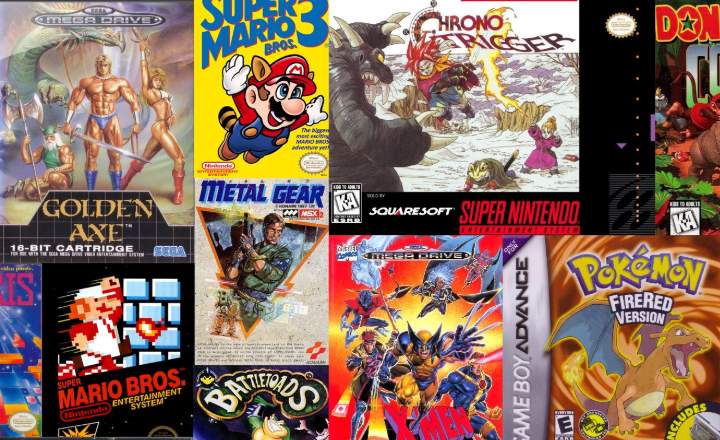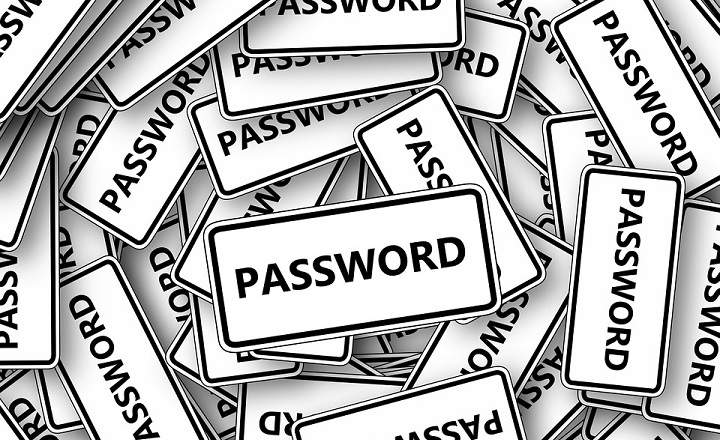Pagal numatytuosius nustatymus tiek „Windows 10“, tiek ankstesnės „Microsoft“ operacinės sistemos yra sukonfigūruotos standartiškai, bet ar galime pagerinti našumą ir optimizuoti „Windows 10“. jei atliksime nedidelius pakeitimus ir pakeisime kai kuriuos kintamuosius? Žinoma! Štai kodėl jūs skaitote šį įrašą, tiesa? Kokius klausimus užduodate, Android... Yra tokių veiksmų kaip paleisties programų pašalinimas arba virtualios atminties padidinimas, kurie žymiai padeda padidinti Windows 10 našumą.
Toliau pateiktos gairės ir rekomendacijos padidins jūsų sistemos našumą ir įkėlimo greitį.
Nors ne visi jie yra privalomi, pakanka pritaikyti kai kuriuos iš jų, kad mūsų įranga gerokai pagerintų naudojimą ir malonumą. Eime ten.
Veiksmai, skirti padidinti našumą ir optimizuoti „Windows 10“.
Ištrinkite laikinuosius failus
Vienas iš pagrindinių veiksmų norint pradėti optimizuoti „Windows 10“. yra ištrinti laikinus failus, saugomus mūsų profilyje. Norėdami tai padaryti, parašykite Cortana "% Temp%" (be kabučių) ir pasirinkite pasiūlymą, nurodantį failo aplanką.

Šis aplankas yra mūsų „Windows“ vartotojo profilyje ir jame sistema saugo daug laikinų failų. Pasirinkite visus aplanke esančius failus ir ištrinkite juos. Proceso metu gali pasirodyti įvairūs pranešimai, nurodantys, kad kai kurie failai yra naudojami ir jų negalima ištrinti. Tai normalu, spustelėkite "Praleisti" ir ištrinkite likusius failus.
Padidinkite virtualią atmintį kaip pagrindą optimizuoti „Windows 10“.
Galime šiek tiek paskatinti mūsų sugadintą RAM atmintį, paskirdami šiek tiek vietos standžiajame diske, kad ji atliktų virtualiosios atminties funkcijas. Atidarykite „Windows“ failų naršyklę ir pasirinkite „Ši komanda"Iš greitos prieigos šone, tada spustelėkite"Sistemos savybės“. Eiti į "Išplėstiniai sistemos nustatymai-> Išplėstinės parinktys -> Nustatymai -> Išplėstinės parinktys -> Keisti”.
 Į tą pačią svetainę galime patekti dešiniuoju pelės mygtuku spustelėję „Ypatybės“ „Šis kompiuteris“
Į tą pačią svetainę galime patekti dešiniuoju pelės mygtuku spustelėję „Ypatybės“ „Šis kompiuteris“Iš esmės reikėtų priskirti bent jau sistemos rekomenduojamą sumą (ji rodoma lango apačioje), bet jei norite priskirti gerą sumą, rekomenduoju ją priskirti pradinis dydis lygus jūsų RAM galiai ir didžiausias dvigubas dydis.
 Kadangi turiu 4 GB RAM, priskyriau pradinį 4 GB dydį ir daugiausiai 8 GB
Kadangi turiu 4 GB RAM, priskyriau pradinį 4 GB dydį ir daugiausiai 8 GBPašalinkite nereikalingas programas nuo paleidimo
Kai paleidžiame kompiuterį, „Windows“ įkelia tam tikras programas pagal numatytuosius nustatymus, ir dažnai tai dažniausiai yra programos, kurių nereikia įkelti nuo pat pradžių (galime atidaryti, kai mums jų reikia). Todėl paleidžiant galite išjungti jo įkėlimą. Paspauskite "Control + Alt + Del"Ir atidarykite užduočių tvarkyklę. Eikite į skirtuką "Pradžia“ ir išjungia tas programas, kurios nėra būtinos, kad kompiuteris tinkamai veiktų nuo pat pradžių. Spustelėkite programą + „Išjungti“, kad išjungtumėte.
 Laikui bėgant paleisties programų sąrašas tampa be reikalo perkrautas
Laikui bėgant paleisties programų sąrašas tampa be reikalo perkrautasDefragmentuokite savo diskus
Kitas svarbus žingsnis siekiant pagerinti sistemos veikimą – teisingai sutvarkyti informaciją, saugomą mūsų standžiajame diske. Su disko defragmentavimo priemone sugrupuosime ir surūšiuosime visą informaciją kad sistemai būtų lengviau ją pasiekti.
Eikite į „Cortana“ ir įveskite „Defragmentuoti"Ir pasirinkite pasiūlymą"Defragmentuokite ir optimizuokite diskus“. Šiame lange pasirinkite diską C ir spustelėkite "Analizuoti" ir tada "Optimizuoti“. Pakartokite šį procesą su visais disko skaidiniais.
 Išanalizuokite ir optimizuokite visus skaidinius, kad informacija būtų gerai renkama. Kai užsisakysite, prieiga prie šios informacijos bus daug greitesnė
Išanalizuokite ir optimizuokite visus skaidinius, kad informacija būtų gerai renkama. Kai užsisakysite, prieiga prie šios informacijos bus daug greitesnėIšjunkite failų indeksavimą
Pagal numatytuosius nustatymus „Windows“ indeksuoja tam tikrų tipų failus, kad galėtumėte juos pasiekti greičiau, tačiau, kad ir kaip atrodytų prieštaringai, sistema nuolat ieško indeksuojamų failų, o tai lėtina sistemos veikimą. Galime optimizuoti „Windows 10“ ir suteikti sistemai šiek tiek atsikvėpimo, jei išjungsime failų indeksavimą. Eiti į "Ši komanda"Ir dešiniuoju pelės mygtuku spustelėkite diską (C :) pasirinkite"Savybės“. Atžymėkite parinktį "Leisti failams šiame diske...”.
 Išjungus disko indeksavimą, procesorius apims dalį darbo
Išjungus disko indeksavimą, procesorius apims dalį darboPakeiskite vaizdo efektus
Ši parinktis yra neprivaloma. Jei neprieštaraujate, kad Windows turi mažiau vaizdinių efektų, galite juos saugiai išjungti. Eikite į „Sistemos ypatybės“, kaip padarėme pirmame punkte, ir spustelėkite "Išplėstiniai sistemos nustatymai -> Išplėstinės parinktys -> Nustatymai (našumas)". Pasirinkite „Sureguliuokite, kad našumas būtų geriausias“ ir pritaikykite pakeitimus.
 Išjunkite vaizdo efektus, kad pagerintumėte veikimą
Išjunkite vaizdo efektus, kad pagerintumėte veikimąIšvalykite virusus ir kenkėjiškas programas
Kitas svarbus veiksmas norint pagerinti kompiuterio našumą yra įdiegti ir paleisti gerą antivirusinę ir (arba) antivirusinę programą. Šioje LINK pateikiami visi veiksmai, kuriuos reikia atlikti, kad jūsų įranga būtų gerai išvalyta.
Be šių patarimų, galite padaryti daug daugiau, kad pagerintumėte kompiuterio našumą ir optimizuotumėte „Windows 10“, pvz., ištaisyti disko klaidas naudojant komandą chkdsk, atlaisvinti vietos, kai standusis diskas per pilnas, arba net įdiegti iš naujo. jūsų sistema veiks, jei po kelerių metų pastebėsite, kad ji pradeda silpti. Gera priežiūra yra greitos ir saugios sistemos raktas.